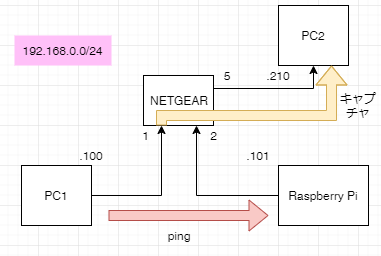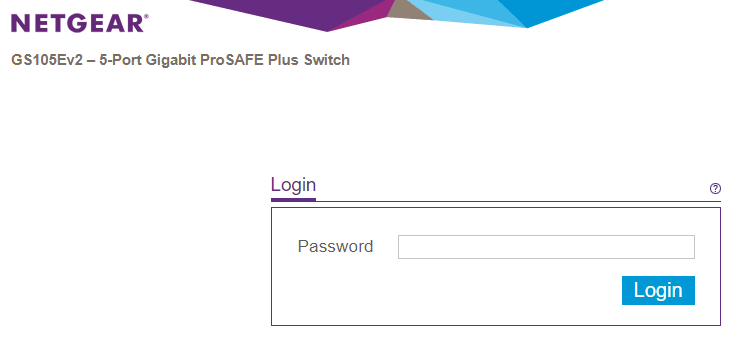背景メモ
他の構成の検証で経路上をキャプチャしてみたい要件があったため、まずは簡単な構成で経路上のキャプチャの動作を検証した。
経路上のキャプチャとしては
- ミラーリングできるスイッチを経路上に設置
- リピータハブを経路上に設置
の大きく2つの方法があるように理解しているが、最初にリピータハブを購入して試したところ上手くキャプチャ出来なかったため、以下の製品のミラーポート機能を用いることとした。
簡単に検索したところ、ミラーポートができる製品としては最も安価なものの一つと思う。
売り上げランキング: 2,368
実施メモ
構成
以下のようにPC1(1番ポート)からRaspberry Pi(2番ポート)に向けてPingを送信する。1番ポートを5番ポートにミラーリングし、PC2でキャプチャする。
設定メモ(NETGEAR)
PCのIPアドレスを以下のアドレスと同じセグメント帯とし、
http://192.168.0.239/
にアクセスする。
Webページが表示されるので、初期パスワード password を入力し、ログインする。
上部のメニューから、 System -> Monitoring -> Mirroring とたどる。以下の通り、設定し、Applyする。
- Mirroring: Enable
- Destination Port: 5
- 1番ポートにチェック
キャプチャ
実際にキャプチャしたところが↓。
PC1からRaspberry Pi向けの通信(PC2向けのIPアドレスやMACアドレスでは無い)がキャプチャできている。
おまけ:デバイス
今回ネットワークノード用に利用したRaspberry Piにはミニモニタをつなげてみたのだが、かなり便利だった。Raspberry Piはデバイス自体は小さいが、周辺機器がごちゃごちゃしがちなので、こういったアイテムはありがたい。
ラズパイにディスプレイ pic.twitter.com/39NewTw6jt
— kure (@kure) 2019年5月12日
売り上げランキング: 3,828